Docker安装及配置PostgreSQL
本文最后更新于:2024年10月9日 凌晨
1、前置条件
设备已安装docker:docker version检查版本。安装过程参考《Ubuntu安装docker环境及docker常用指令》
2、docker安装PostgreSQL
2.1、拉取PostgreSQL镜像
1 | |
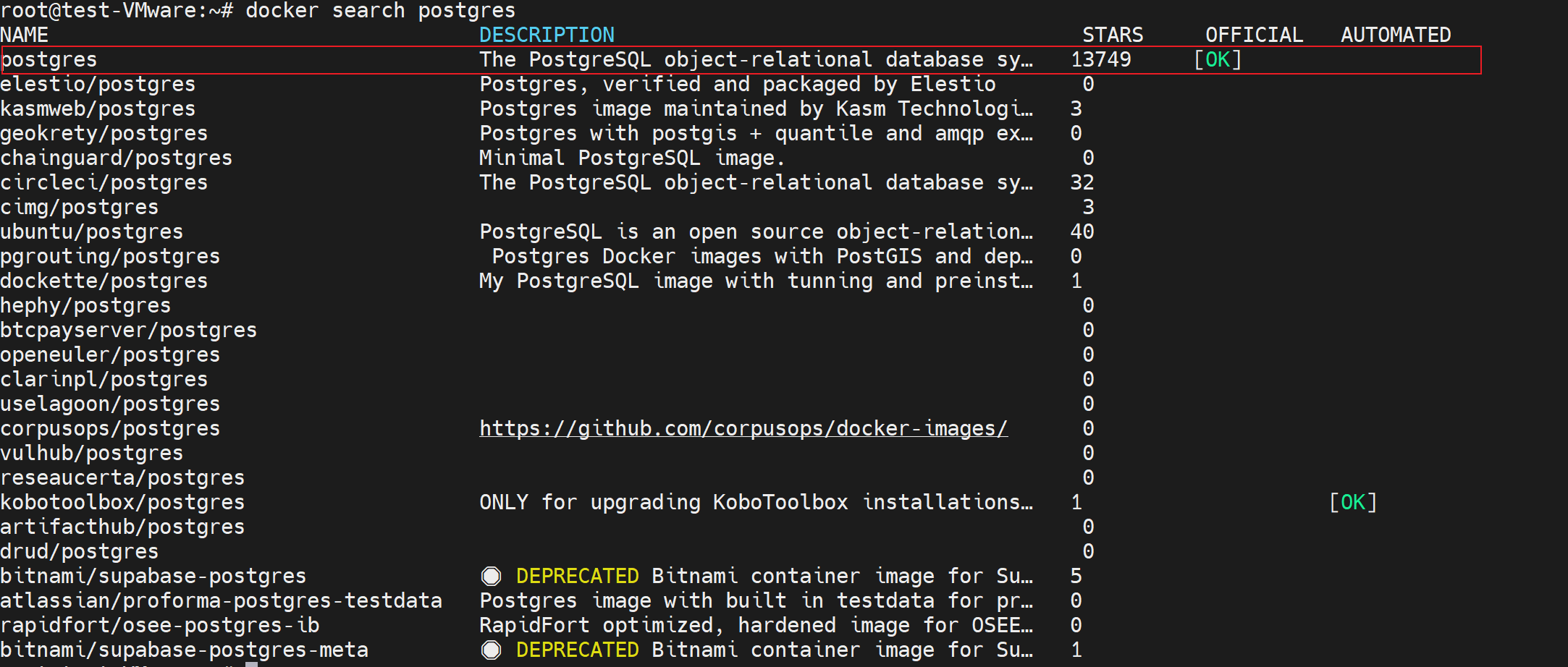
拉取上图中标红的官方镜像:
1 | |
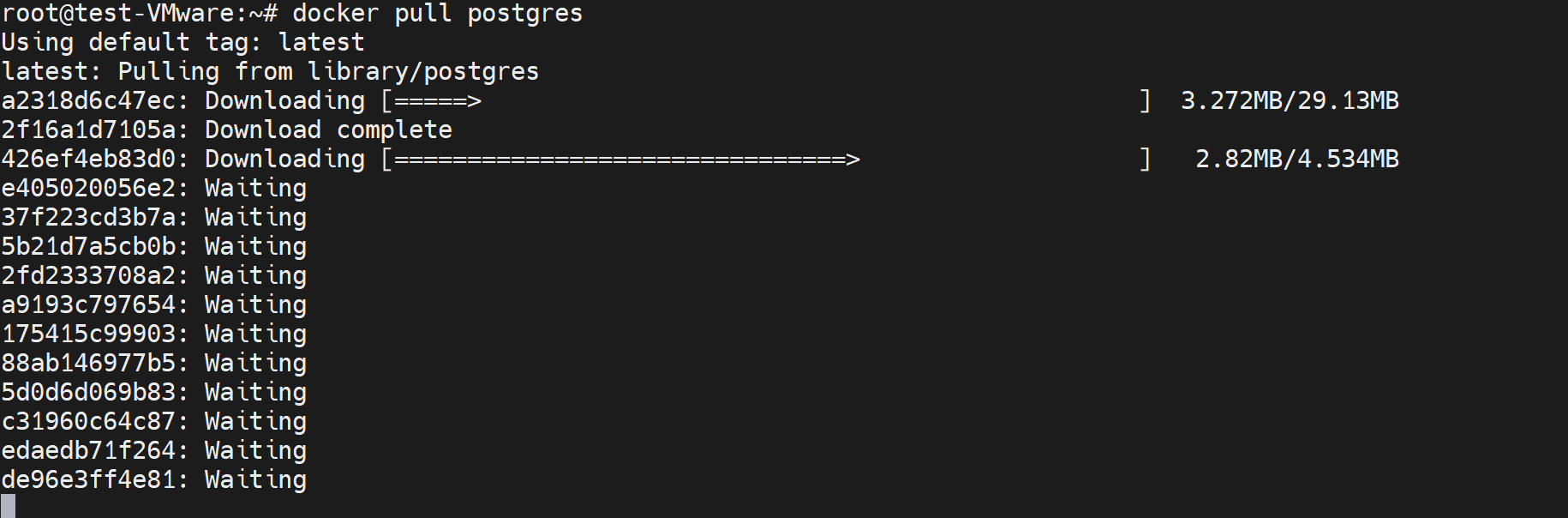
完成后如下:
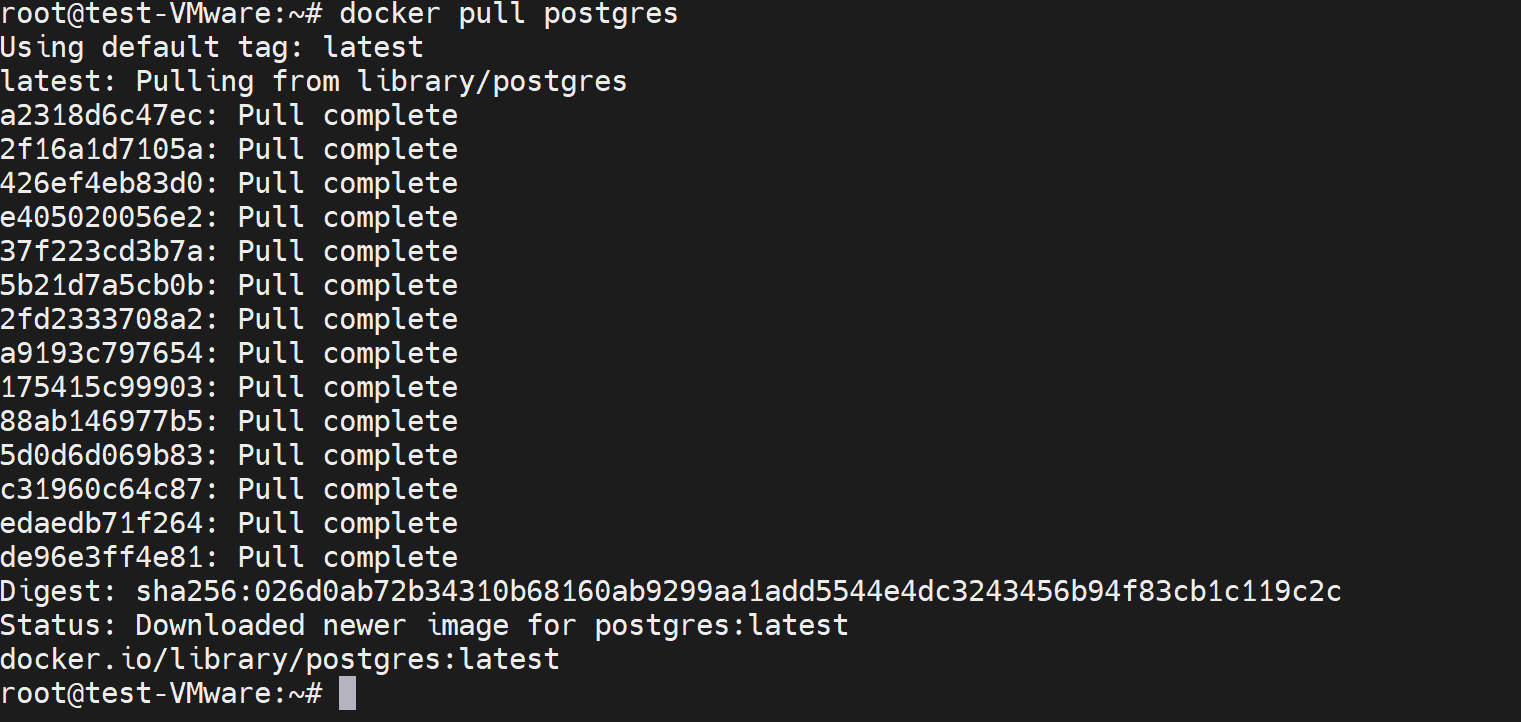
查看拉取的镜像:
1 | |

2.2、创建PostgreSQL容器
创建镜像实例(容器)并运行:
1 | |
其中-p后接映射端口,此实例下,将容器PostgreSQL默认端口映射到主机的5432端口上。ALLOW_IP_RANGE=0.0.0.0/0 允许任何主机访问,-v /opt/postgres:/var/lib/postgresql/data,做数据持久化,此目录需确保存在。
执行后,docker ps检查容器状态,创建的容器已运行:

使用前面的账户名,连接到postgresql容器指定的数据库:
1 | |
psql为postgres控制指令。也可使用其他工具如navicat、datagrip等客户端连接到对应的数据库。
效果如下:

\l列出所有的数据库:

\q退出postgre命令行。
3.使用客户端连接
这里以Datagrip连接示例:新建->数据源->PostgreSQL
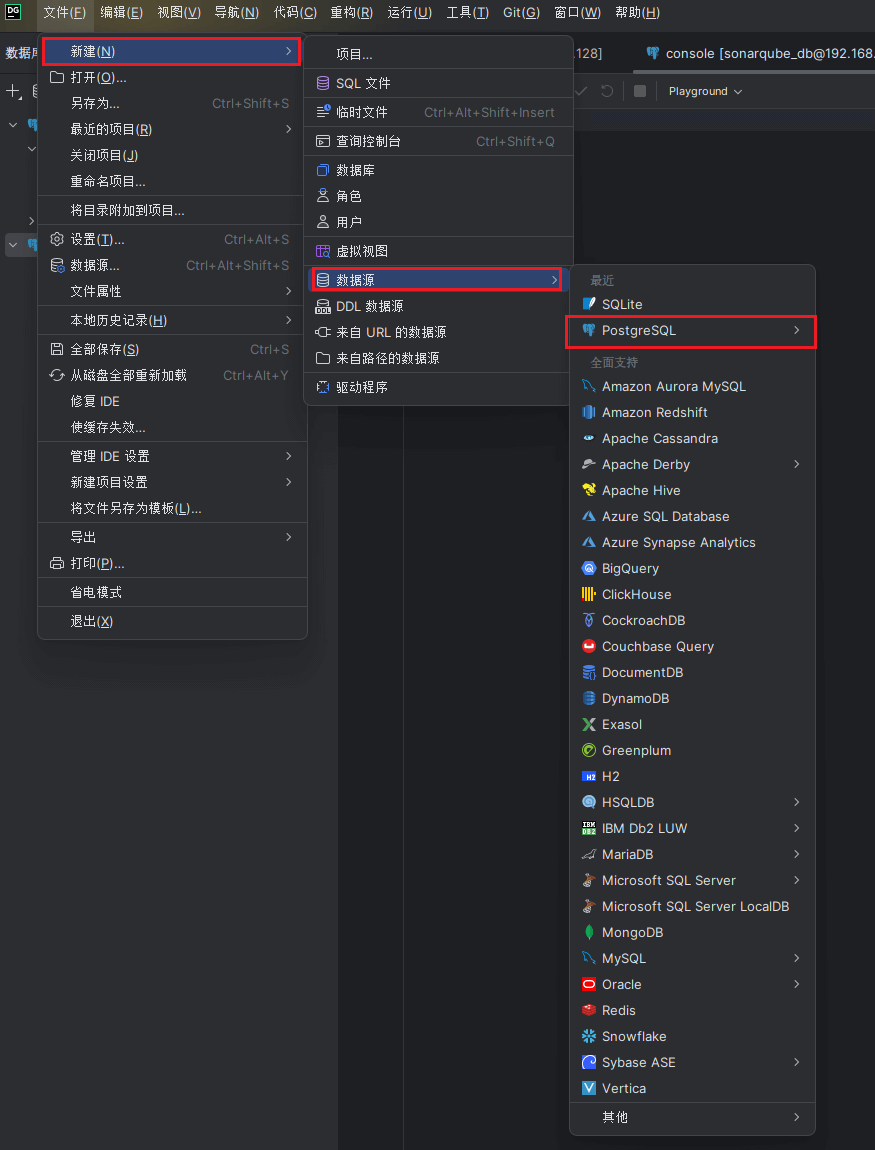
进入配置页面,填写postgresql服务地址,就是装有postgresql的那台设备的IP,以及账户密码(前面创建镜像实例时配置的账户及密码):
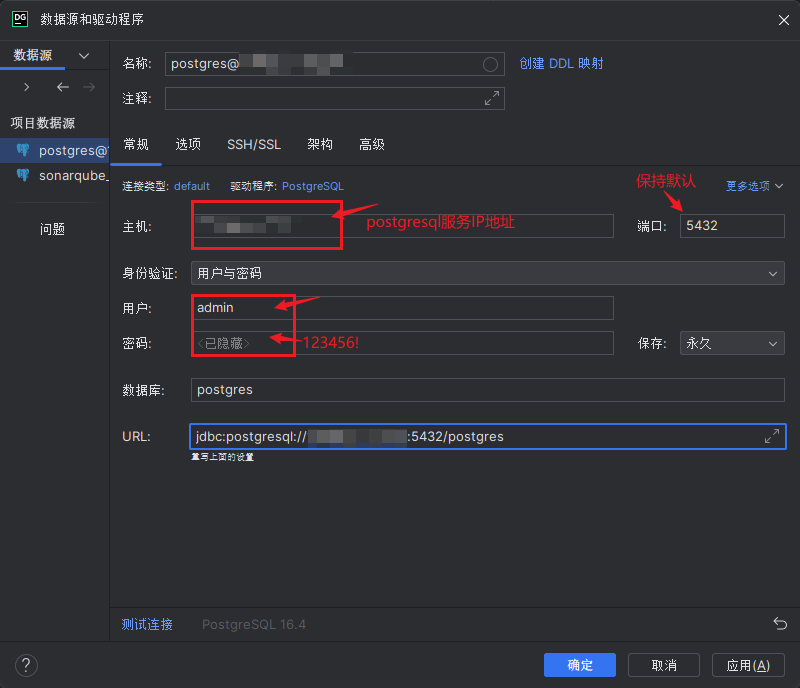
点击测试连接,一般docker环境按上述配置完后,连接时正常的:
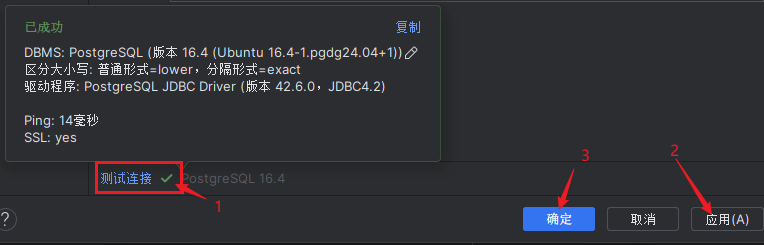
测试正常后,直接应用即可。
参考:
Docker安装及配置PostgreSQL
http://www.codestar.top/2024/10/08/Linux/Docker安装及配置PostgreSQL/